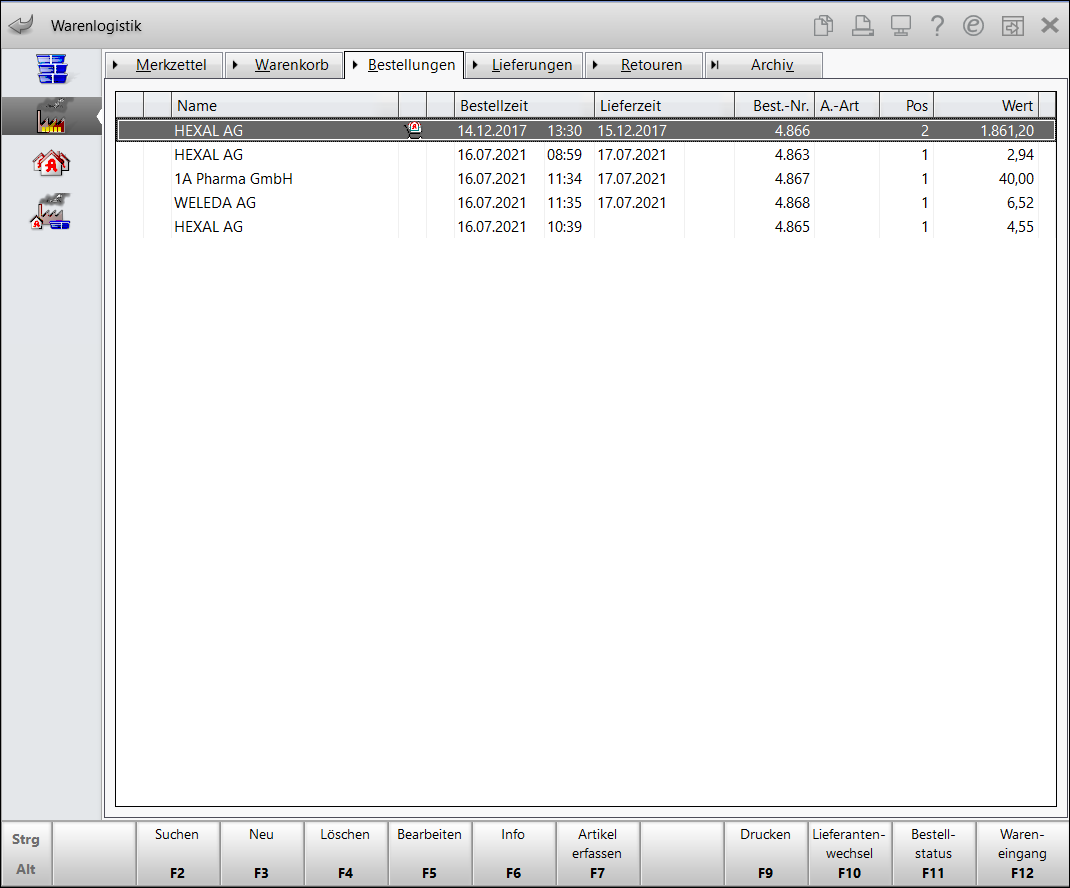Bestellungen
Sie können erkennen, wann die Aufträge bei den Lieferanten bestellt wurden bzw. von diesen geliefert werden. Außerdem können Sie hier die Rückmeldungen des Großhandels bearbeiten, Änderungen an den Bestellungen vornehmen und bei Lieferung der Ware den Wareneingang durchführen.
Wird im Registerkopf ein blaues Filtersymbol angezeigt, so weist dies darauf hin, dass die Ansicht gefiltert ist und Nachlieferungs- und Dispoaufträge ausgeblendet sind. Über die Funktion Alle Auftragsarten - Strg+F11 lassen sich Nachlieferungs- und Dispoaufträge wieder einblenden.
Das Zentrum des Fensters bildet die Liste Ihrer Bestellungen.
Sie zeigt standardmäßig folgende Informationen:
- Icon -
 Es wurde bereits ein Wareneingang erfasst.
Es wurde bereits ein Wareneingang erfasst. - Icons -
 Die Bestellung enthält mindestens eine Position, die vom Lieferanten nachgeliefert werden muss oder auf einem anderen Lieferschein aufgeführt ist.
Die Bestellung enthält mindestens eine Position, die vom Lieferanten nachgeliefert werden muss oder auf einem anderen Lieferschein aufgeführt ist.  Es liegen unbearbeitete Rückmeldungen vor.
Es liegen unbearbeitete Rückmeldungen vor.  Bei der Übertragung dieses Auftrags ist ein Fehler aufgetreten
Bei der Übertragung dieses Auftrags ist ein Fehler aufgetreten - Name des zugeordneten Lieferanten.
-
Icons

gemeinsame Bestellung

Online-Bestellung

Bestellung über die Einkaufskooperation DIREKTplus/apokontor

Klicken oder touchen Sie auf das Info-Icon, um die vorliegende Bestellinformation einzusehen
- Bestellzeit - Zeigt Bestelldatum und –zeit des Auftrages.
- Lieferzeit - Lieferzeit bzw. -datum des Auftrags, wie in spezifischen Rückmeldungen der Lieferanten gemeldet (MSV3) oder in den 'Lieferparameter' des Lieferanten hinterlegt.
Falls vom MSV3-Lieferanten keine Lieferzeit gemeldet wird, dann wird ausgehend vom aktuellen Zeitpunkt für den gewählten Lieferanten der zeitlich nächste Lieferzeitpunkt angezeigt. Beispiel: Bei aktueller Uhrzeit 16:00 und Lieferuhrzeiten des Lieferanten 13:00 und 15:00 würde also "heute nicht" angezeigt werden.
Auch wenn als Rückmeldung nur Verbundlieferung oder Dispolieferung möglich ist, wird "heute nicht" angezeigt; da der Anwender sonst übersehen könnte, dass lt. GH über Verbund geliefert wird. Wenn beim Lieferanten keine Regellieferzeit hinterlegt ist, wird ebenso „heute nicht“ angezeigt.
- Best.-Nr. - Bestellnummer einer MSV3-Bestellung
- A.-Art - Auftragsart. Standard ist der Normal-Auftrag. Mögliche Werte: <keine Anzeige>(Normal-Auftrag), SO (Sonder-Auftrag), ST (Stapel-Auftrag), VR (Vorratskauf), ZT (Zeit-Auftrag)
- Pos - Anzahl der Bestellpositionen, die noch zu liefern sind.
- Wert - Gesamt-Einkaufswert der Positionen, die noch zu liefern sind.
- Icon
 - Für die Bestellung wurde ein manueller Rabatt berechnet.
- Für die Bestellung wurde ein manueller Rabatt berechnet.
Nutzen Sie die Navigationsleiste auf der linken Fensterseite, um die Positionen in der Liste nach Lieferanten einzugrenzen.
Je nach ausgewähltem Register werden Ihnen Positionen von folgenden Lieferanten angezeigt:
-
 nur Positionen von Großhändlern (Lieferanten, die nicht als Anbieter gekennzeichnet sind)
nur Positionen von Großhändlern (Lieferanten, die nicht als Anbieter gekennzeichnet sind) -
 nur Positionen von Anbietern (Direktlieferanten: Lieferanten, die auch als Anbieter gekennzeichnet sind)
nur Positionen von Anbietern (Direktlieferanten: Lieferanten, die auch als Anbieter gekennzeichnet sind) -
 nur Positionen von Filial- und Partnerapotheken
nur Positionen von Filial- und Partnerapotheken -
 Positionen von allen Lieferanten
Positionen von allen Lieferanten
In grauer Schrift dargestellte Bestellungen resultieren aus einer gemeinsamen Bestellung, welchen eine andere Apotheke im Verbund ausgelöst (aber noch keinen Wareneingang gebucht) hat. Mehr dazu im Thema 'Gemeinsamen Warenkorb anlegen, bearbeiten, bestellen'.
Wenn Sie Artikel bestellen, erfassen Sie diese zunächst in einem Warenkorb, der von Ihnen zum Lieferanten gesendet wird. Mehr dazu im Thema 'Warenkorb'.
Die an den Lieferanten übermittelten Positionen werden in einer Bestellung zusammengefasst und diese wird in der Bestellungen-Übersicht angezeigt.
Sie können in der Bestellungen-Übersicht auch - ohne 'Umweg' über einen Warenkorb - manuell mit Neu - F3 eine neue Bestellung anlegen und darin die Artikel erfassen, die Sie bspw. telefonisch beim betreffenden Lieferanten angefordert haben.
Das Erfassen von Bestellpositionen hat keinen Einfluss auf Ihre Lagerbestände. Erst wenn Sie den Wareneingang erfassen und buchen, wird die Artikelmenge Ihrem Lagerbestand gutgeschrieben.
Eine Bestellung ist die Voraussetzung, um für eine Lieferung einen Wareneingang zu erfassen und die gelieferten Artikel zu buchen. Mehr dazu im Thema 'Wareneingang durchführen'.
Ausgangssituation: Sie arbeiten mit der Warenlogistik und sehen die Bestellungen-Übersicht. Sie möchten bereits bestellte Artikel erfassen. Gehen Sie folgendermaßen vor, um eine neue Bestellung anzulegen:
- Drücken Sie Neu -F3.
 Das Fenster Neue Bestellung > Lieferant auswählen öffnet sich.
Das Fenster Neue Bestellung > Lieferant auswählen öffnet sich. - Suchen Sie den gewünschten Lieferanten und drücken Sie OK -12.
 Eine neue Bestellung wird angelegt und das Fenster zum Anlegen der Bestellpositionen wird geöffnet.
Eine neue Bestellung wird angelegt und das Fenster zum Anlegen der Bestellpositionen wird geöffnet.
Mehr dazu im Thema 'Bestellpositionen anlegen und bearbeiten'. - Erfassen Sie die bestellten Artikel. Geben Sie jeweils die bestellte Menge ein.
- Drücken Sie abschließend Esc, um das Fenster zu schließen.
 Die neue Bestellung wird angelegt und in der Bestellungen-Übersicht mit dem Namen des zugeordneten Lieferanten angezeigt.
Die neue Bestellung wird angelegt und in der Bestellungen-Übersicht mit dem Namen des zugeordneten Lieferanten angezeigt.
 Wenn Sie eine Bestellung bei einer Ihrer Filialapotheken veranlassen, d.h. der Lieferant der Bestellung ist eine Ihrer Filialapotheken, dann wird in dieser (abgebenden) Filiale nicht automatisch ein Fakturaauftrag und demzufolge kein Lieferschein erstellt. Dies ist keine Umlagerung!
Wenn Sie eine Bestellung bei einer Ihrer Filialapotheken veranlassen, d.h. der Lieferant der Bestellung ist eine Ihrer Filialapotheken, dann wird in dieser (abgebenden) Filiale nicht automatisch ein Fakturaauftrag und demzufolge kein Lieferschein erstellt. Dies ist keine Umlagerung!
Falls Sie eine Umlagerung durchführen möchten, dann erstellen Sie wie gewohnt entweder einen Warenkorb für die Filialapotheke oder in der Filialapotheke (abgebenden Filiale) einen Fakturaauftrag. Mehr dazu im Thema 'Umlagerung zwischen Partner- und Filialapotheken durchführen'.
Um eine bestehende Bestellung zu bearbeiten, wählen Sie die Funktion Bearbeiten - F5. Damit können Sie:
- Rückmeldungen bearbeiten,
- weitere Artikel hinzuerfassen,
- Positionen daraus löschen,
- den Wareneingang durchführen und die gelieferten Artikel buchen, oder
- die gesamte Bestellung löschen.
Wenn Ihre Apotheke eine Vereinbarung über die Zusammenarbeit mit eigens.net abgeschlossen hat, können Sie Ware bei den Industriepartnern zu Einkaufskonditionen der Gemeinschaft im eigens.net Webshop DIREKTplus/apokontor bestellen.
Ihre Bestellung im Webshop DIREKTplus/apokontor wird von DIREKTplus/apokontor an die jeweiligen Industriepartner übermittelt und Sie erhalten per Mail eine Auftragsbestätigung von DIREKTplus/apokontor.
IXOS bietet eine Schnittstelle zum Import der Bestellungen in die Warenlogistik mit automatischem Abruf im 30 Minuten Intervall an. Die Bestellungen werden automatisch in der Warenlogistik erfasst und mit dem Icon ![]() in der Übersicht gekennzeichnet. Dies gilt auch für gemeinsame Bestellungen.
in der Übersicht gekennzeichnet. Dies gilt auch für gemeinsame Bestellungen.
Nach Erhalt der Ware können Sie sofort den Wareneingang durchführen, ohne manuell eine Bestellung eingeben zu müssen.
Zur Konfiguration der Bestellschnittstelle in IXOS benötigen Sie die Zugangsdaten für Ihr Benutzerkonto im Webshop DIREKTplus/apokontor, die Sie von der Einkaufskooperation erhalten haben. Die Konfiguration nehmen Sie im Menü Systempflege, im Modul Firmenstamm auf der Seite Externe Dienste. Mehr dazu im Thema 'Einkaufskooperation'.
Bei Rückfragen bezüglich der Zugangsdaten wenden Sie sich bitte direkt an die eigens.net GmbH.
Wurde ein Bestellauftrag abgerufen, werden Sie mit einer Infocentermeldung über neue DIREKTplus/apokontor-Bestellungen informiert.
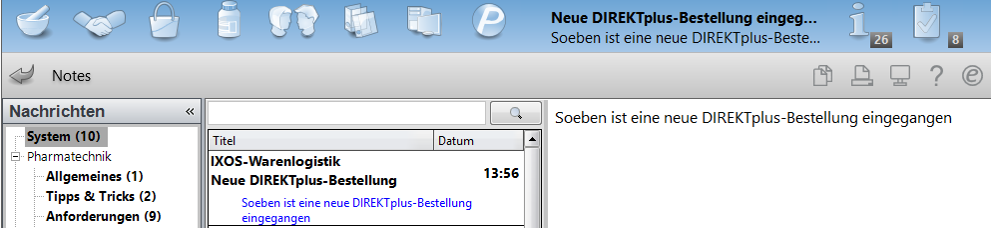
Der Lieferant wird über die übermittelte Anbieternummer ermittelt. Falls der Anbieter in IXOS bekannt ist, wird für diesen Lieferanten ein Bestellauftrag angelegt. Sofern der ermittelte Anbieter nicht die Kontaktrolle Lieferant besitzt, wird ihm diese automatisch zugeteilt.
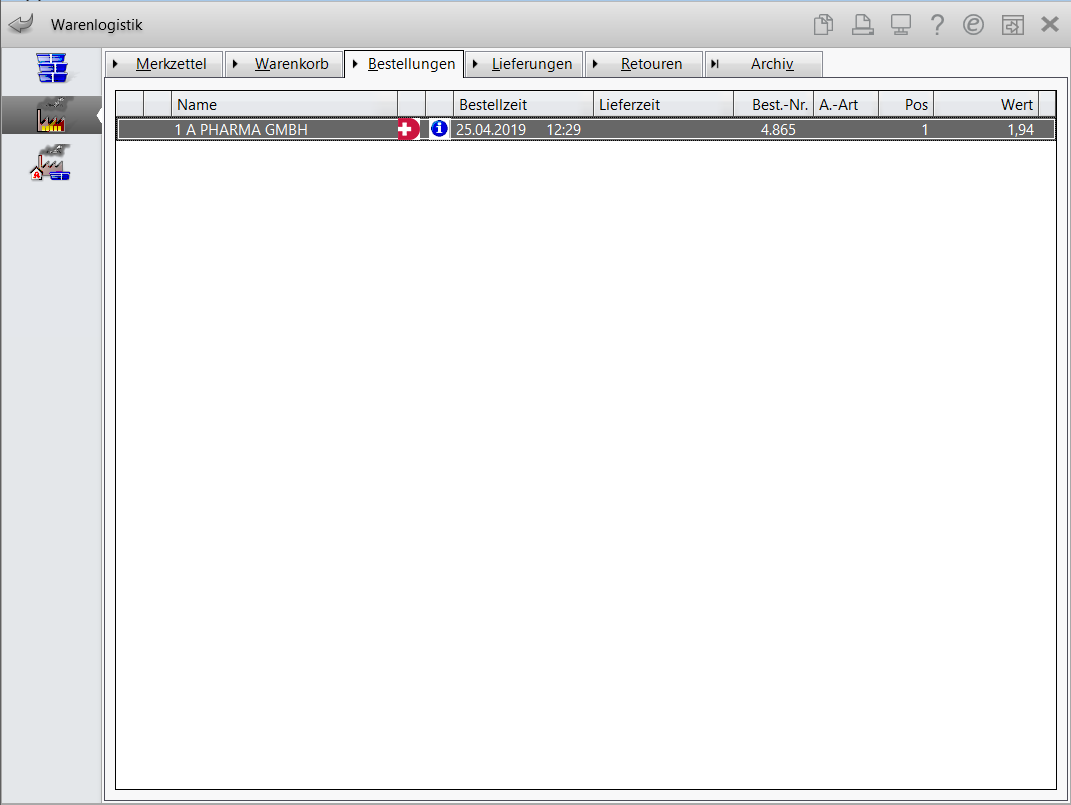
Kann der Lieferant nicht über die Anbieternummer ermittelt werden, wird ein Bestellauftrag für den Lieferanten DIREKTplus/apokontor mit dem Typ Anbieter angelegt.
Falls DIREKTplus/apokontor einen eindeutigen Liefertermin übermittelt, wird dieser übernommen. Anderenfalls bleibt das Feld leer.
Nachlieferungs- und Dispopositionen verwalten Sie im Nachliefermanagement. Um das Nachliefermanagement zu öffnen, wählen Sie Nachliefermanagement - F8. Mehr dazu lesen Sie in Nachliefermanagement.
Mit Drucken - F9 öffnet sich die Druckauswahl. Hier können Sie das Bestellprotokoll und das Formular zur Faxbestellung ausdrucken bzw. das Fax elektronisch versenden. Details dazu lesen Sie hier: 'Druckauswahl für Warenkorb & Bestellungen'
Nach dem Erstellen eines Bestellvorschlags können Sie die ggf. veränderte Trefferliste abspeichern, um sie später weiter bearbeiten zu können.
Diese abgespeicherte Trefferliste können Sie aus der Warenkorb- bzw. Bestellungen-Übersicht mit Trefferliste aufrufen - Strg+F1 wieder öffnen.
Zunächst wählen Sie die gewünschte Trefferliste jedoch aus dem Fenster Trefferliste auswählen aus.
Mehr dazu im Thema 'Trefferliste des automatischen Bestellvorschlags aufrufen'.
Weitere Info und Funktionen
'Druckauswahl für Warenkorb & Bestellungen'